유튜브를 보다보면 소리만 추출해서 듣고 싶은 경우가 있는데요.
이 글에서는 유튜브 음원 추출하는 손쉬운 방법 및 추출 사이트들을 정리해서 공유드립니다.
글의 내용을 차근차근 따라하기만 하면 누구나 MP3 추출을 쉽게 할 수 있을 것입니다!
글의 순서
유튜브 음원 추출 방법 – 4K Video Downloader
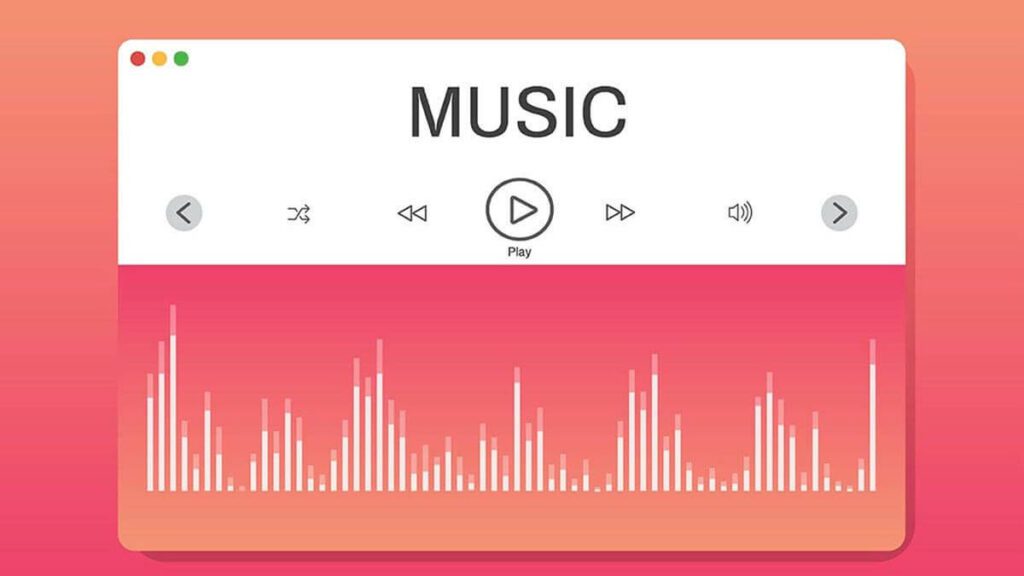
안녕하세요! 컴퓨터 초보자를 위한 친절한 IT가이드 컴퓨터앤가이드입니다.
유튜브의 음원을 추출하기 위해서 4K Video Downloader라는 프로그램을 이용하면 되는데요.
이 프로그램은 음원 추출 용도뿐만 아니라 영상을 다운로드 받는 용도로도 무료로 괜찮게 이용할 수 있기 때문에 한 번 사용해 보시길 추천드립니다!
만약 프로그램을 따로 설치하는 것이 부담스럽다면 목차를 참고해 추출 사이트들을 이용하면 되겠습니다.
그리고 이 프로그램을 이용한 방법은 윈도우 컴퓨터, 맥북 모두 가능합니다.
여기서는 윈도우 컴퓨터를 예시로 진행한다는 점도 참고 부탁드립니다.
(1)먼저 구글에 방문해서 4k video downloader 를 검색 후 https://www.4kdownload.com 링크를 클릭해서 사이트에 접속합니다.
또는 위 링크를 바로 클릭하셔도 됩니다.
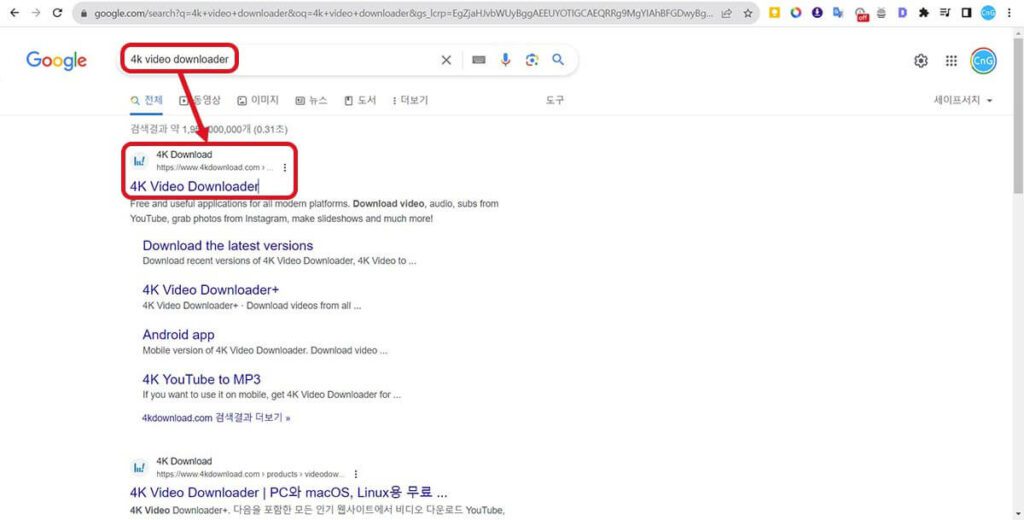
(2)왼쪽 상단의 다운로드를 클릭합니다.
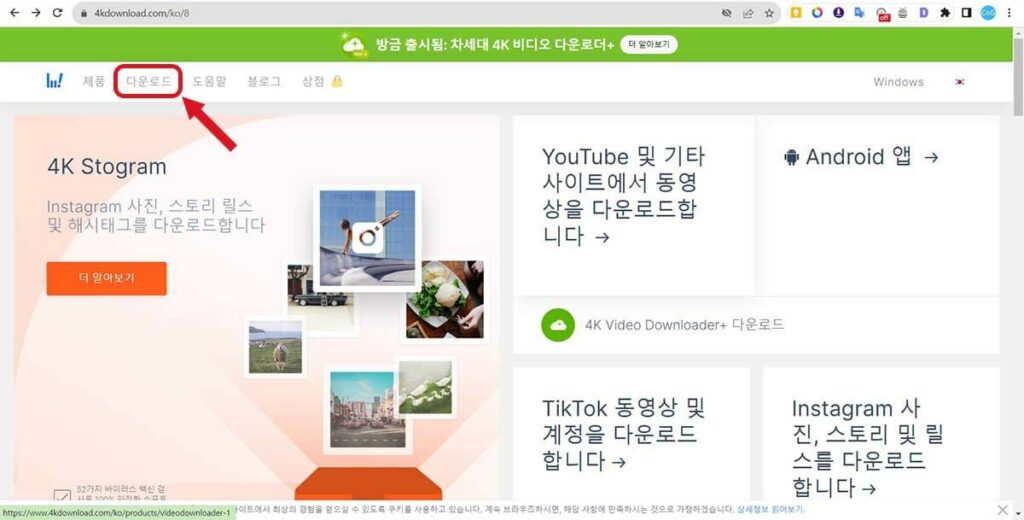
(3)그리고 약간 스크롤을 내려서 4K Video Downloader 항목을 확인 후 우측의 다운로드 버튼을 클릭합니다.
예시로 윈도우 컴퓨터로 진행하기 때문에 윈도우 버전으로 다운로드를 하겠습니다.
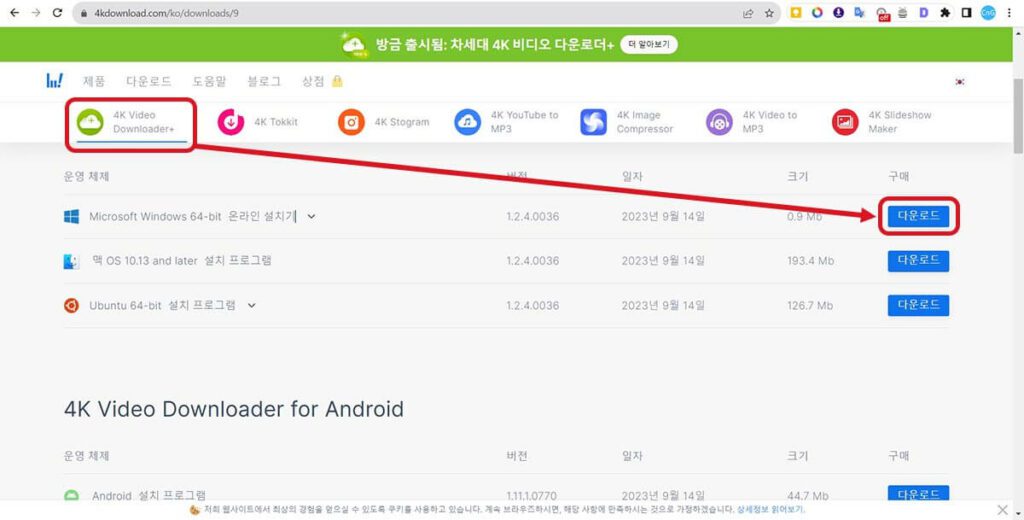
(4)그러면 아래와 같이 설치파일이 다운로드 되고 이 파일을 더블클릭해 설치를 시작합니다.
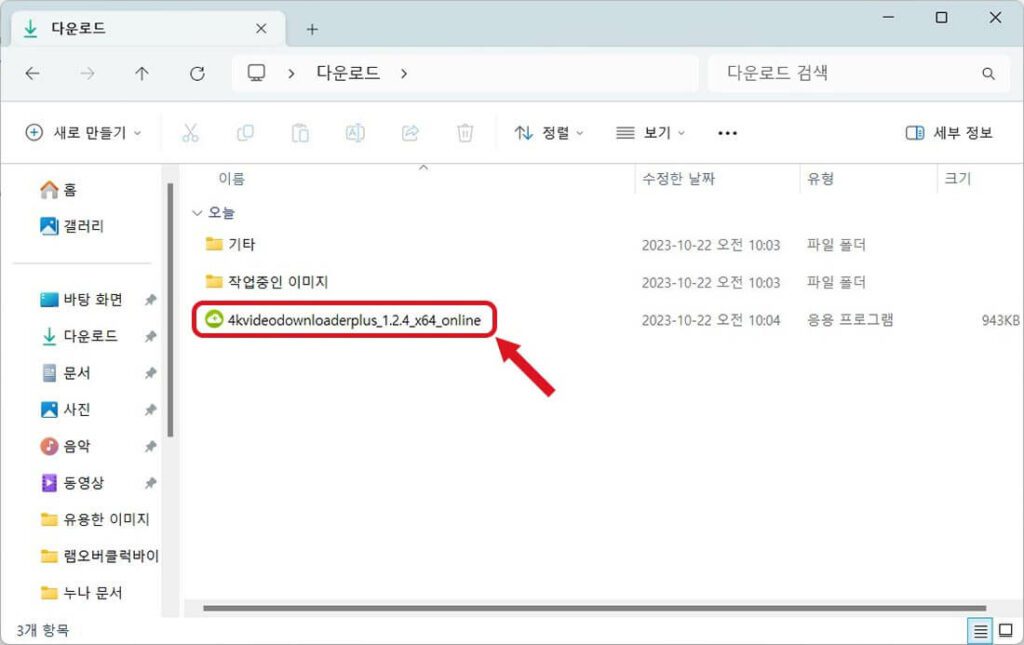
(5)동의 항목에 체크 후 Install을 클릭합니다.
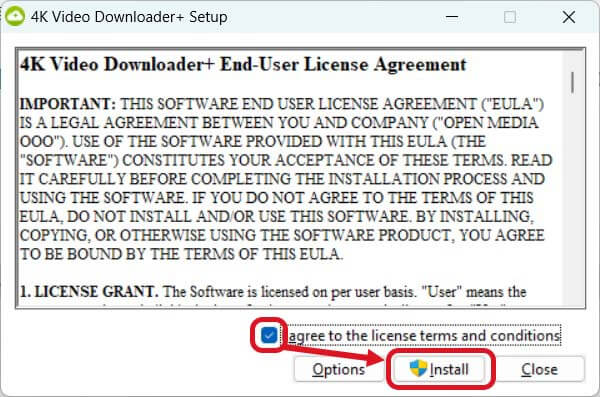
(6)아래와 같이 설치 과정이 진행됩니다.
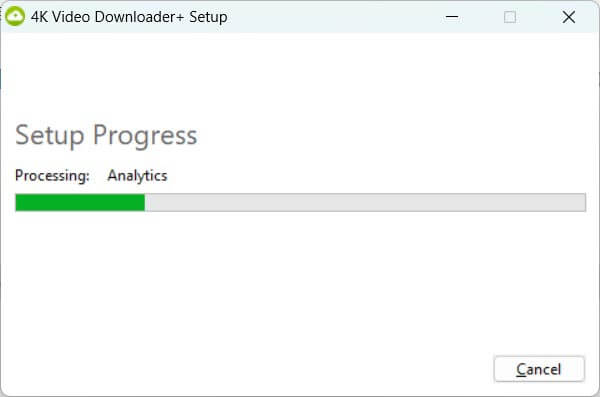
(7)설치가 완료되면 하단의 Launch 버튼을 클릭해 4K Video Downloader를 실행합니다.
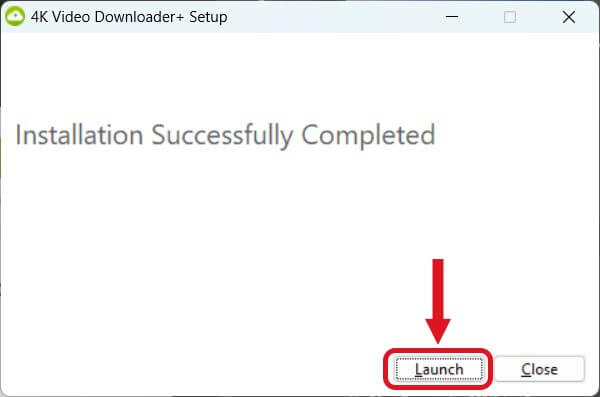
(8)그러면 MP3 추출을 위한 4K Video Downloader 프로그램이 실행되는데요.
메인화면이 나오기 전 먼저 다시 동의 버튼을 클릭합니다.
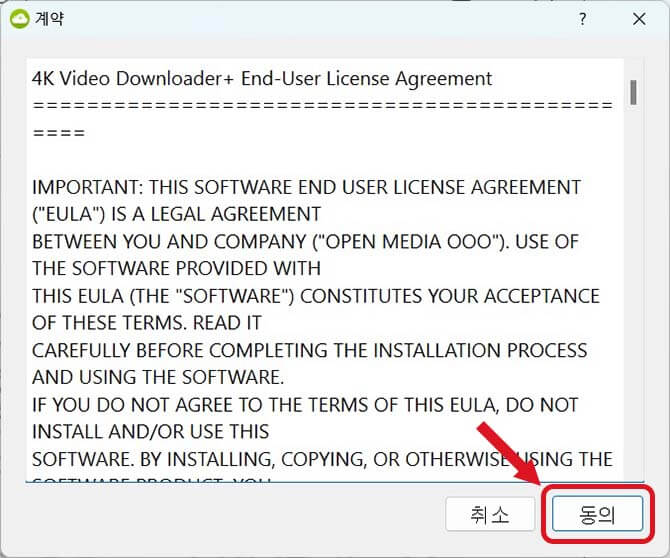
(9)그러면 아래와 같이 메인화면이 나오는데요.
여기서 아래 사용법과 관련된 내용이 나오고 아래 있는 넘기기를 클릭해서 넘어갑니다.
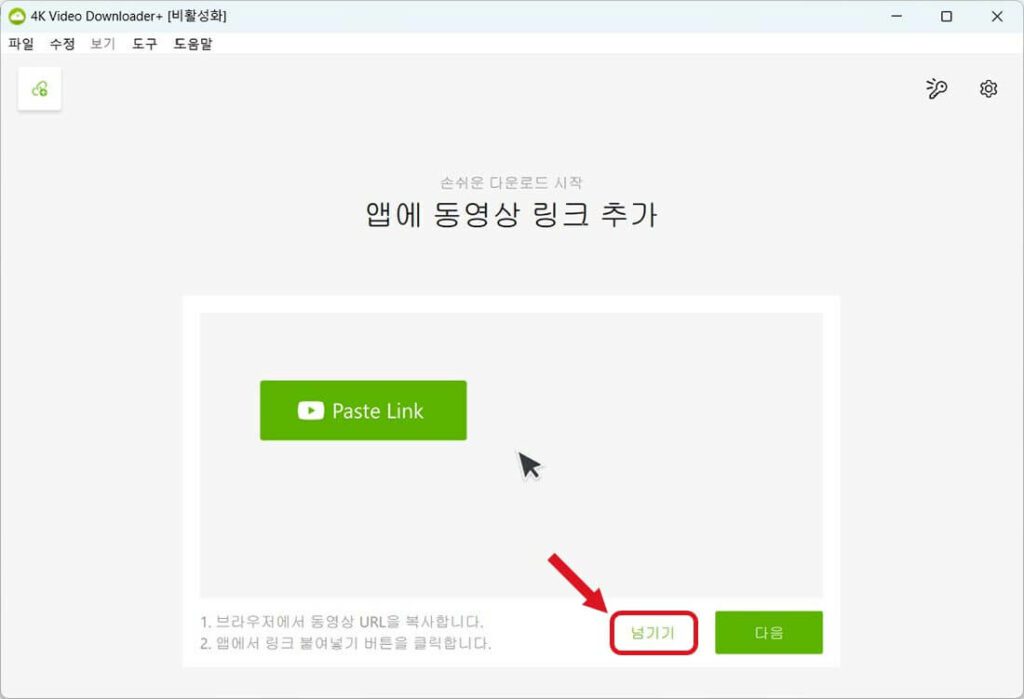
(10)그러면 이제 4K Video Downloader의 메인화면을 볼 수 있는데요.
상단 메뉴를 보면 기본적으로 비디오로 되어 있는데 이 부분을 클릭해 오디오로 바꿔줍니다.
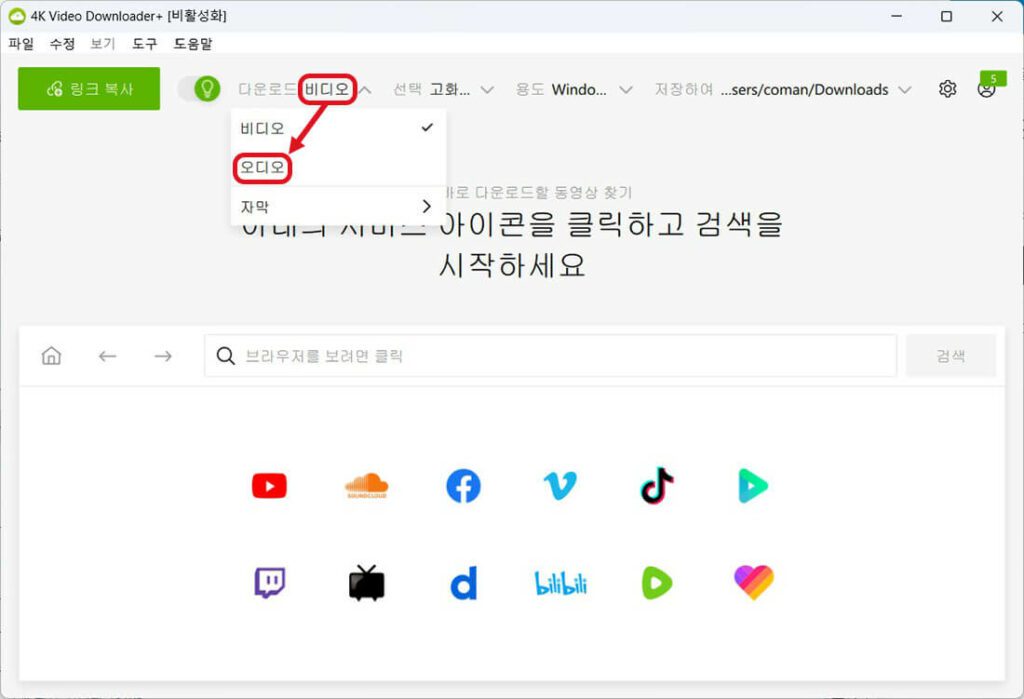
여기서 보는 것처럼 이 프로그램은 유튜브의 영상을 다운로드 하는데도 활용할 수 있습니다.
(11)그러면 상단의 메뉴들이 오디오에 맞게 변경되는데 아래에 정리해 보았습니다.

- 1번 음질 : 256kbps / 128kbps / 64kbps 중 선택 가능
- 2번 파일 형식 : M4A / MP3 / OGG 중 선택 가능 (하단의 Windows / Mac OS / Linux / iOS / Android 옵션은 단순히 해당 운영체제에 맞는 형식을 M4A, MP3, OGG 중 선택해주는 기능)
- 3번 저장 폴더 : 저장할 폴더를 지정할 수 있음
위 옵션들은 간단하게 되어 있으므로 각각 한 번씩 눌러보면서 설정하면 됩니다.
위 이미지에는 나타나지 않지만 저는 예시로 3번에서 저장 폴더를 윈도우의 기본 다운로드 폴더로 바꾸었습니다.
(12)이제 여기서부터 순서가 중요한데요.
먼저 이 프로그램을 실행해 둔 채로 유튜브에 방문합니다.
그리고 다운로드 하고 싶은 영상을 클릭한 후 주소창의 주소를 복사해야 하는데요.
동영상의 전체 주소를 복사하기 위해 주소창의 빈 부분 아무곳에나 왼클릭을 한 후 CTRL+C로 복사합니다.
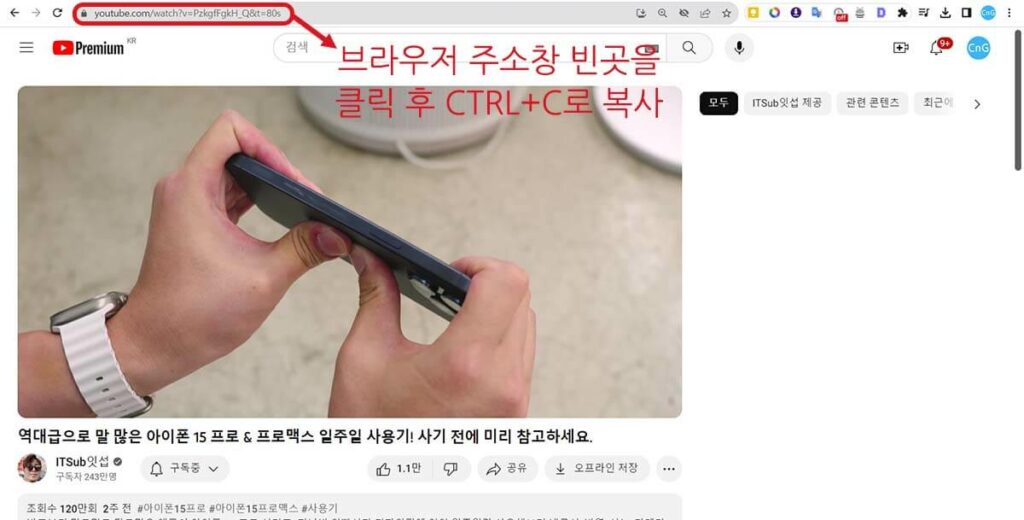
보통 주소창의 빈 부분을 클릭하면 주소가 한꺼번에 지정이 됩니다.
하지만 만약 지정되지 않았다면 CTRL+A키로 주소를 모두 선택 후 복사를 하면 됩니다.
이렇게 하면 동영상의 주소가 내 컴퓨터의 클립보드에 복사됩니다.
그 후 프로그램으로 돌아와서 CTRL+V로 붙여넣기를 합니다.
그러면 다른 알림 없이 바로 파일의 음원 추출이 시작됩니다.
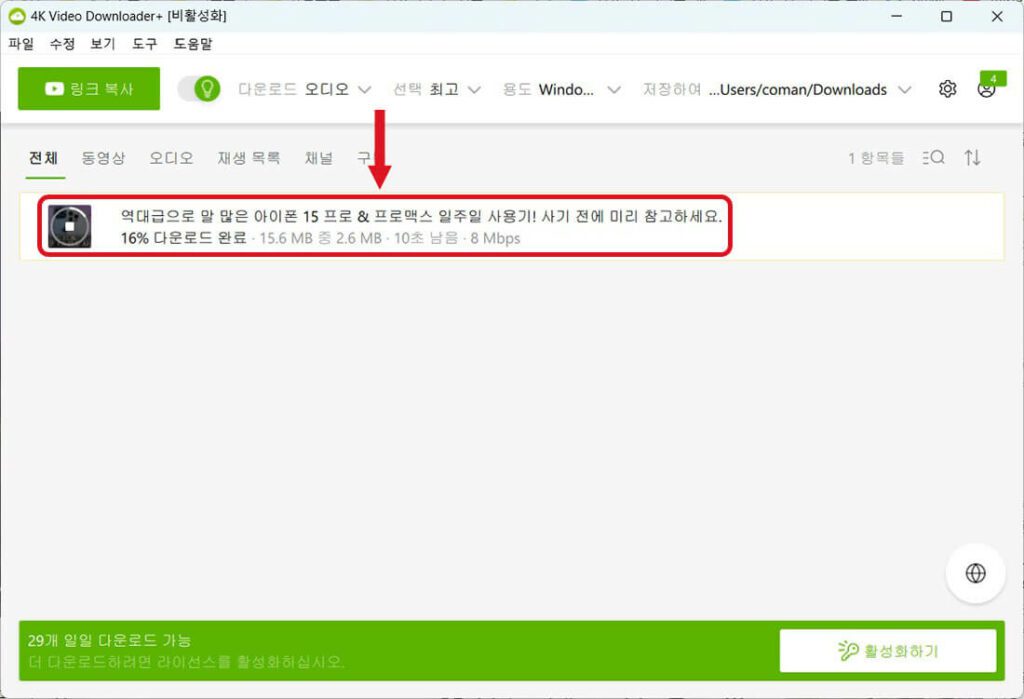
참고로 여기서 제가 개인적으로 좋아하고 자주 찾아보는 유튜버 잇섭님의 영상 하나를 프로그램 실행방법 설명의 예시로 보여드린다는 점을 알려 드립니다.
(13)다운로드가 완료되면 프로그램의 우측 하단에서 알림을 띄워줍니다.
그리고 전체 용량과 파일형식 그리고 음질까지 제목 아래에서 간단히 확인할 수 있죠.
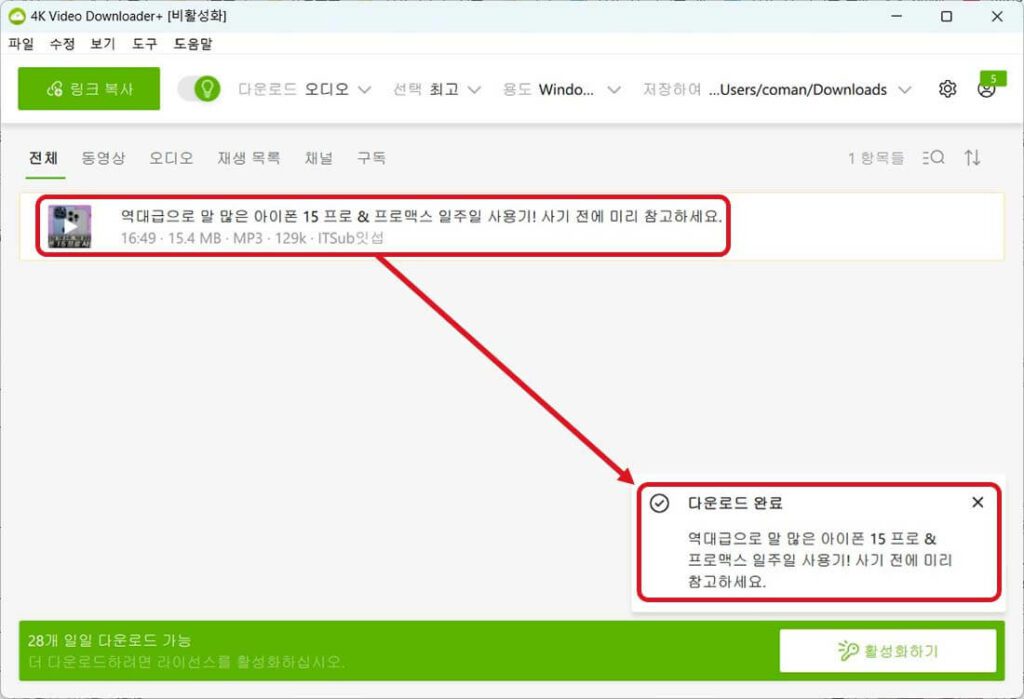
(14)마지막으로 실제로 내가 지정한 폴더에 저장되어 있는지 확인해보면 되겠습니다.
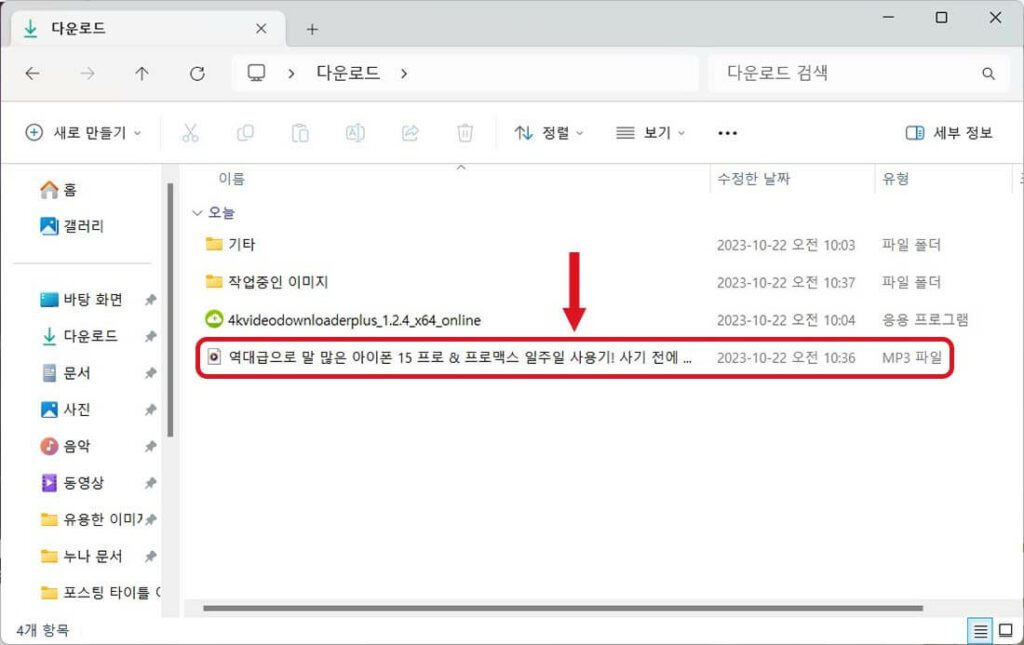
이 파일을 이제 자신이 사용하는 플레이어로 플레이해 보면 음원만 잘 추출된 것을 확인할 수 있을 것입니다.
추가적으로 영상이나 음원을 보거나 들을 수 있는 여러가지 프로그램들이 있는데요.
개인적으로 VLC Media Player라는 프로그램을 이용중인데 그렇게 무겁지 않고 좋다고 생각합니다.
참고로 저는 개인적으로는 유튜브 프리미엄을 구독해서 이용하고 있습니다.
유튜브 프리미엄이 최근 가격이 약간 올라서 아무래도 부담이 되는 분들도 많을 것입니다.
유료로 이용하고 있는 입장에서는 제약없이 유튜브를 편리하게 이용하고 있습니다.
그렇기 때문에 여유가 된다면 한번쯤 사용해 보는 것도 나쁘지 않다고 생각합니다.
물론 비용이 들어가는만큼 개인적으로 잘 판단해 보는 것이 좋겠죠.
하지만 여전히 음원을 영구적으로 소장하고자 한다면 유튜브 프리미엄으로는 한계가 있기 때문에 이렇게 다운로드 하는 방법을 추천합니다.
유튜브 음원추출 사이트 9가지 (무료)
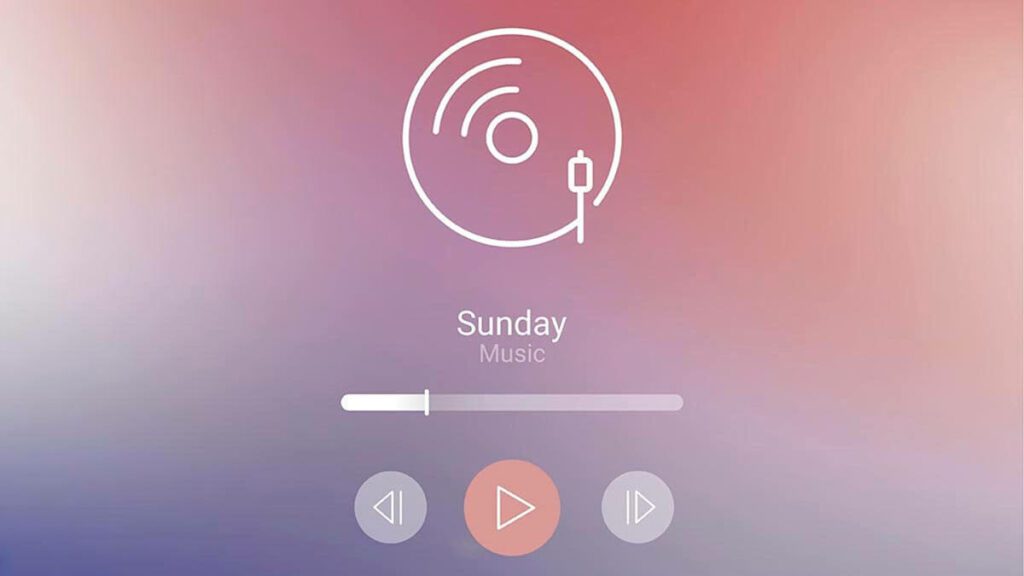
이어서 유튜브의 음원을 쉽게 추출할 수 사이트들에 대해 소개해 드립니다.
여기서 소개드리는 사이트는 모두 무료로 직관적이고 간편한 인터페이스를 제공합니다.
이러한 웹사이트를 이용하는 방법은 항상 바이러스에 노출될 가능성도 있는데요.
모든 사이트들은 직접 테스트해보고 소개드리며 조금이라도 안전한 https 기반인 사이트들만을 소개드린다는 점도 참고해 주세요.
그리고 이용중 광고창이 뜨거나 팝업창이 뜨는 경우도 많은데 모두 광고이므로 이럴 때는 그냥 빨리 닫아주시면 됩니다.
또한 일부 사이트는 속도가 그렇게 빠르지 못합니다.
공통적으로 유튜브 영상의 주소를 입력 후 간단한 옵션을 누르고 버튼을 한 두번 클릭하면 되는 간단한 방법으로 되어 있기 때문에 이용이 편리할 것입니다.
마지막으로 순서대로 좋은 사이트라는 의미는 아니기 때문에 여러가지 사이트 중 자신에게 편리한 사이트를 찾아보시기 바랍니다!
| 사이트 | 주소 |
| OnlyMP3 | https://ko.onlymp3.to/168/ |
| FLVTO | https://flvto.pro/ |
| dirpy | https://dirpy.com/from/youtube |
| BigConv | https://www.bigconv.com/v37 |
| getmp3 | https://getn.topsandtees.space/xPKXXmgmMo |
| FastConverter | https://www.fastconverter.net/youtube-to-mp3/v35/ |
| EasyMP3Converter | https://www.easymp3converter.com/ |
| YOUTUBEMP3 | https://ytmp3.mobi/ko9/ |
| Onvita | https://ontiva.com/en/converter-84 |
OnlyMP3
사이트 주소 : https://ko.onlymp3.to/168/
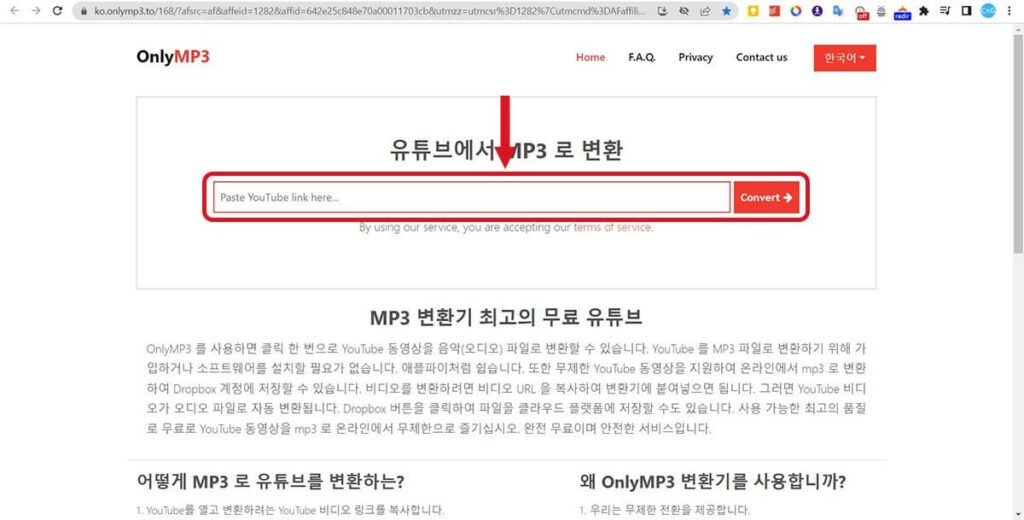
위 사이트 주소에 접속 후 음원 추출을 하고자 하는 영상의 주소를 위 이미지의 검색바에 붙여넣기 후 우측의 Convert 버튼을 클릭합니다.
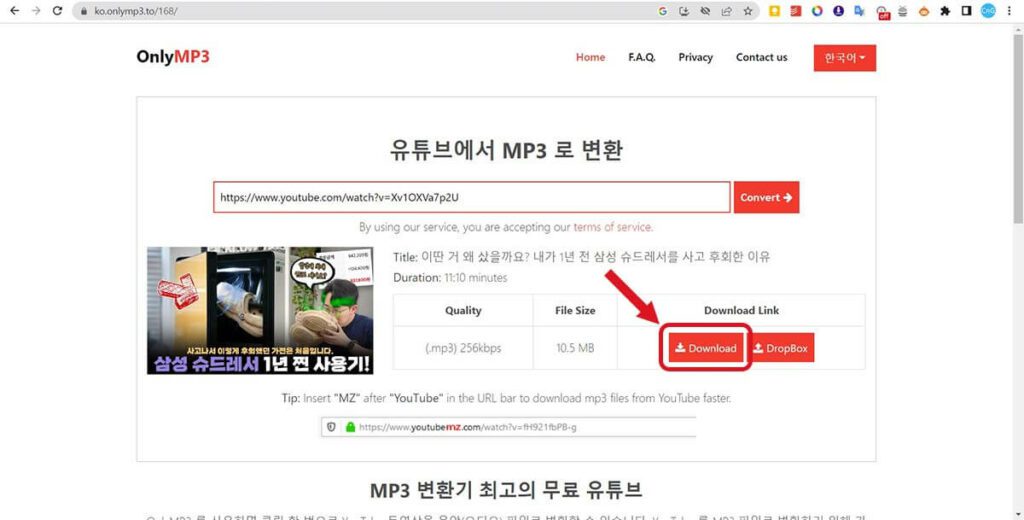
그러면 위와 같이 음질, 파일크기를 간단히 보여주고 우측의 Download 버튼을 클릭해서 음원을 다운로드 할 수 있습니다.
매우 간단하고 직관적으로 다운로드 할 수 있는 사이트이기 때문에 한 번 이용해 보시기 바랍니다.
FLVTO
사이트 주소 : https://flvto.pro/
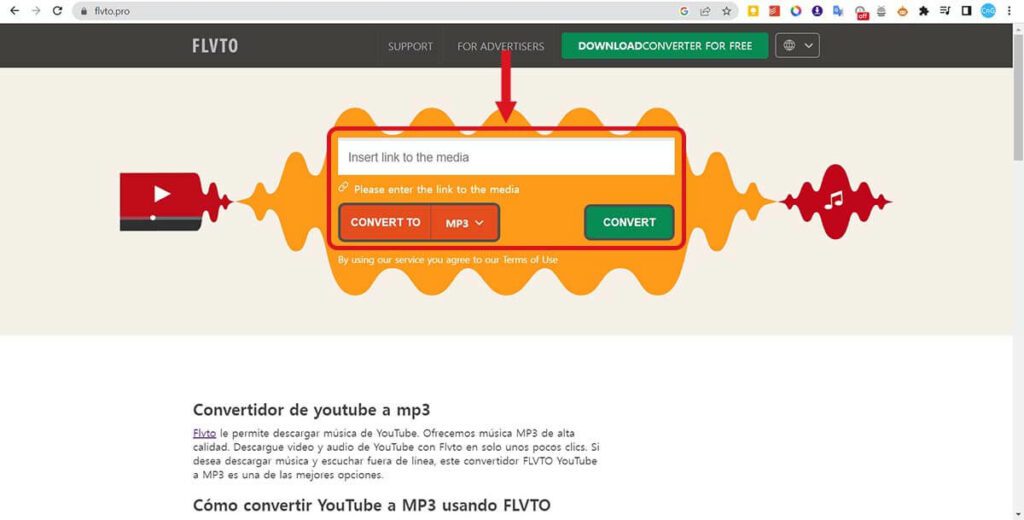
위 사이트 주소에 접속 후 음원 추출을 하고자 하는 영상의 주소를 위 이미지의 검색바에 붙여넣기 후 우측 하단의 Convert 버튼을 클릭합니다.
참고로 MP3 텍스트를 클릭하면 MP3와 MP4 중 선택할 수 있습니다.
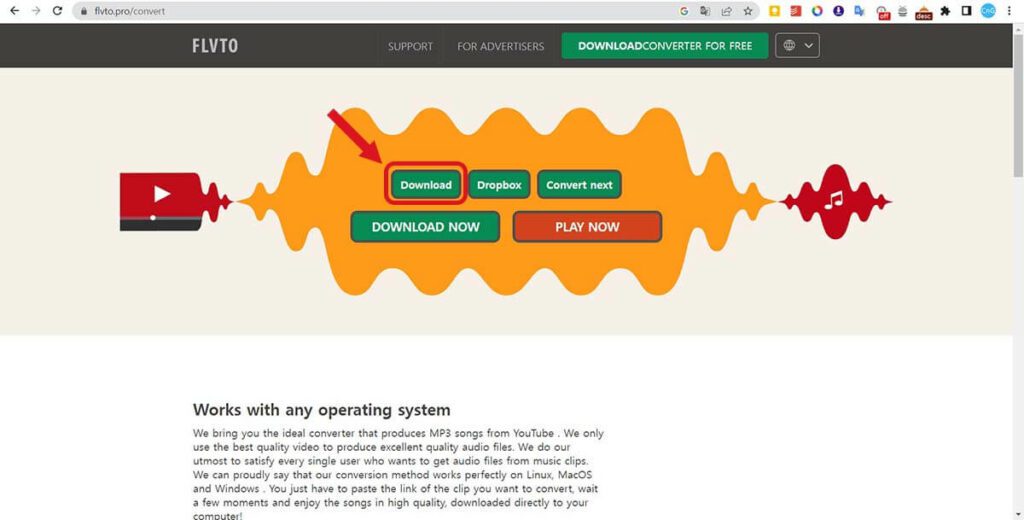
그러면 별도의 설명 없이 윗줄의 Download 버튼을 클릭해서 음원을 다운로드 할 수 있습니다.
여기서 주의할 점은 위의 이미지처럼 윗줄의 작게 써있는 텍스트의 Download를 클릭하는 것입니다.
아랫줄의 DOWNLOAD NOW는 광고입니다.
이 사이트 역시 직관적이고 다운로드 속도도 빠른 사이트로 한 번 이용해 보는 것을 좋을 것입니다.
dirpy
사이트 주소 : https://dirpy.com/from/youtube
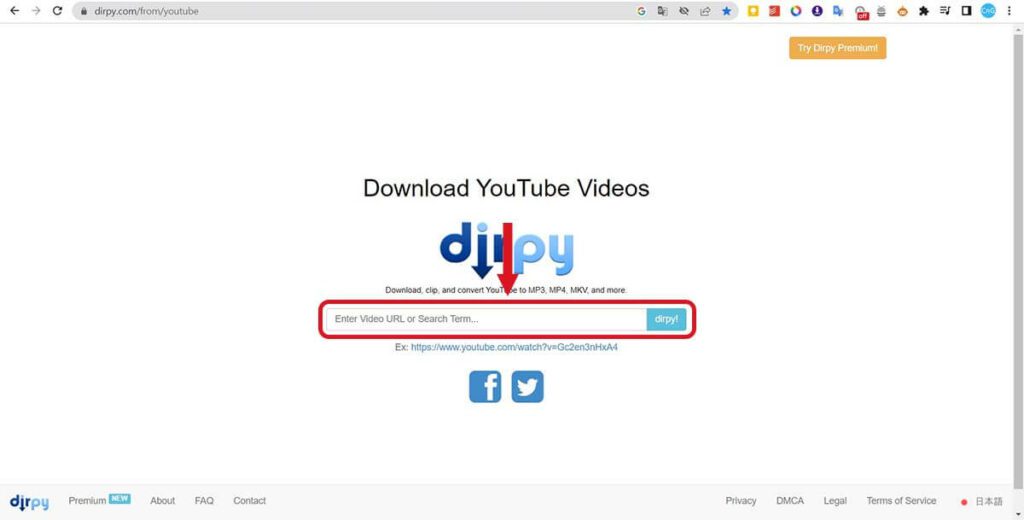
위 사이트 주소에 접속 후 음원 추출을 하고자 하는 영상의 주소를 위 이미지의 검색바에 붙여넣기 후 우측의 dirpy! 버튼을 클릭합니다.
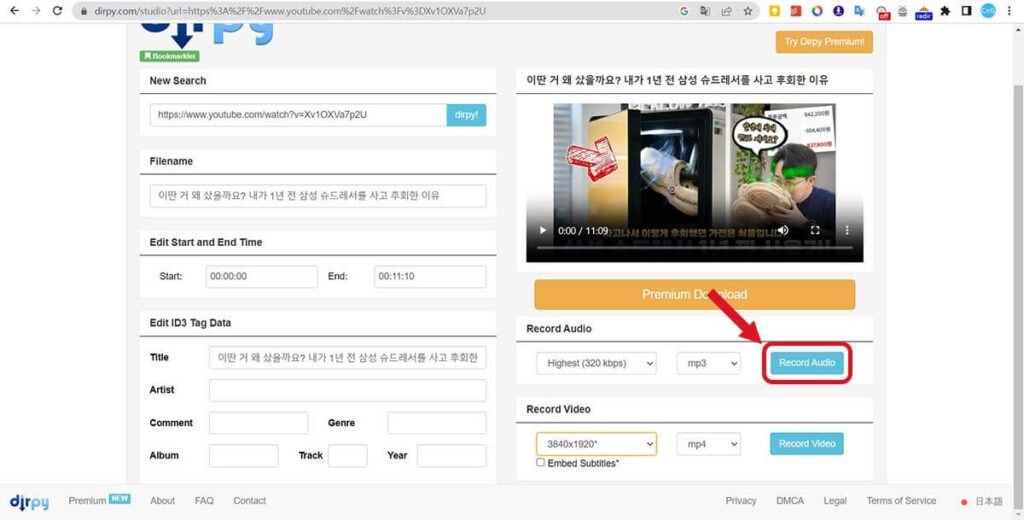
그러면 위와 같은 화면이 보이는데 우측 하단의 Record Audio 버튼을 클릭하면 추출한 음원을 다운로드 받을 수 있습니다.
참고로 왼쪽에 보면 음질과 파일타입도 선택할 수 있도록 되어 있어서 필요에 따라 원하는 음질과 파일을 지정할 수 있습니다.
이 사이트는 매우 간단하고 편리한 인터페이스로 음원을 다운받아 볼 수 있으니 한 번 이용해 보시는 것을 추천드립니다.
BigConv
사이트 주소 : https://www.bigconv.com/v37
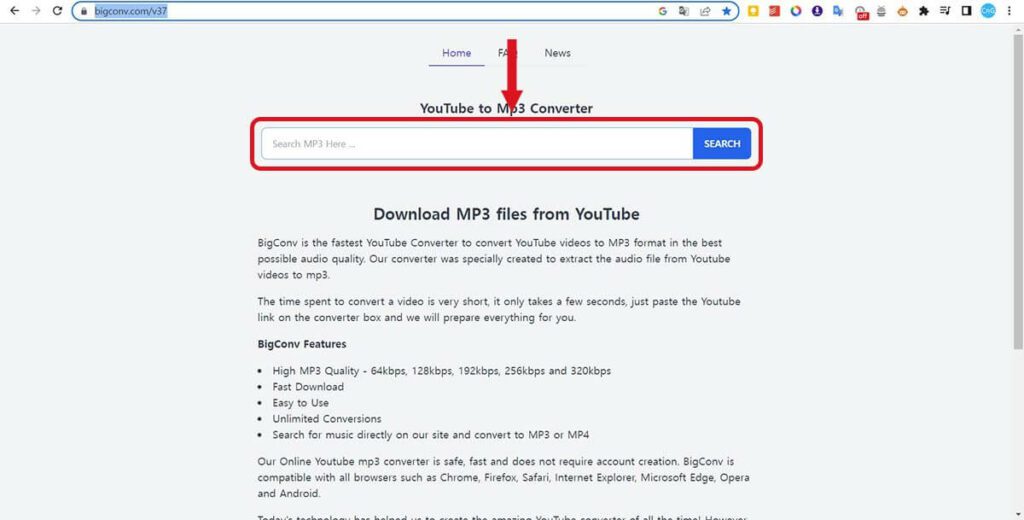
위 사이트 주소에 접속 후 음원 추출을 하고자 하는 영상의 주소를 위 이미지의 검색바에 붙여넣기 후 우측의 SEARCH 버튼을 클릭합니다.
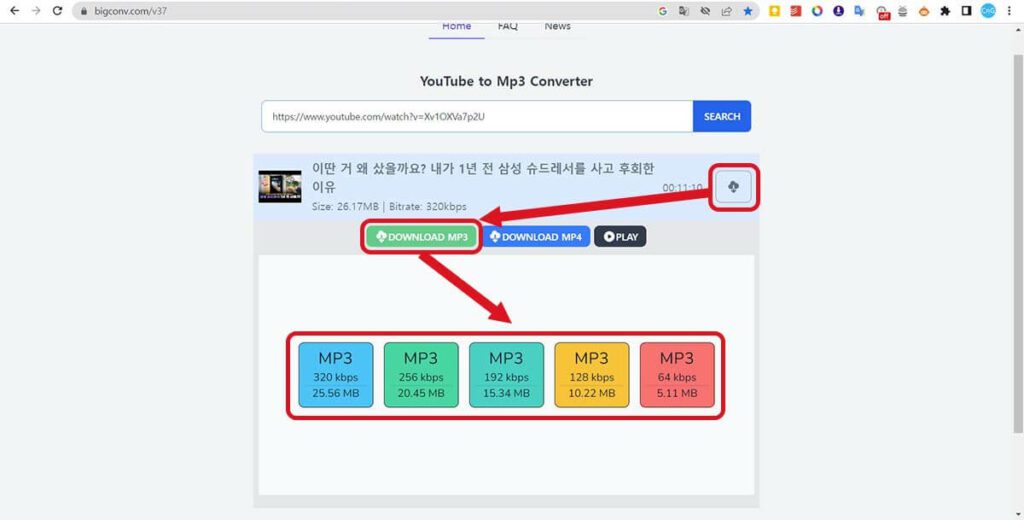
그 후 위 이미지의 순서대로 클릭하면 하나씩 화면이 펼쳐질 것입니다.
제일 아래의 MP3는 음질에 따라 왼쪽부터 고음질로 나열되어 있으니 원하는 음질을 선택해서 클릭을 합니다.
그 후 DOWNLOAD 버튼이 한 번 더 나오는데 이 버튼을 클릭해서 다운로드를 할 수 있습니다.
인터페이스가 복잡하지 않고 간단하므로 쉽게 이용할 수 있는 사이트입니다.
getmp3
사이트 주소 : https://getn.topsandtees.space/xPKXXmgmMo
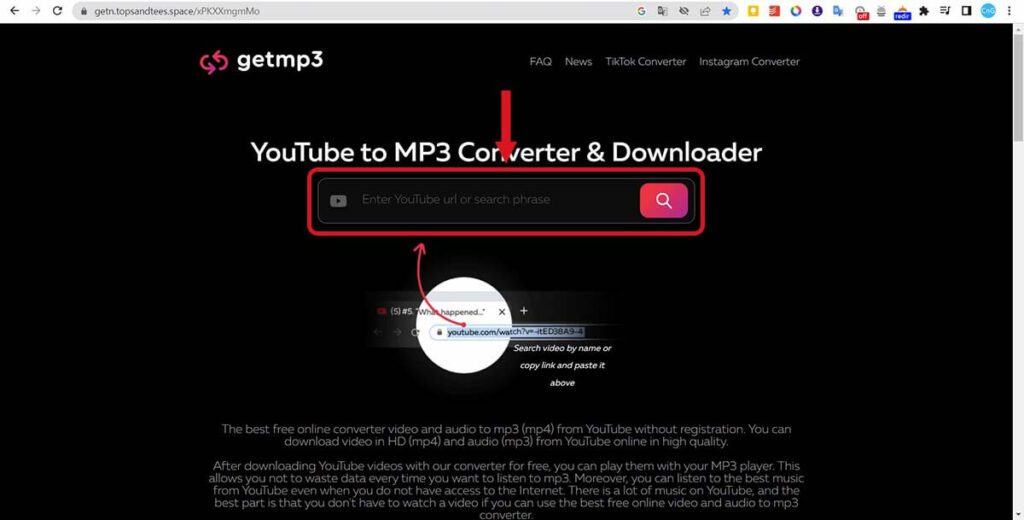
위 사이트 주소에 접속 후 음원 추출을 하고자 하는 영상의 주소를 위 이미지의 검색바에 붙여넣기 후 우측의 돋보기 아이콘을 클릭합니다.
참고로 복사 붙여넣기 후 바로 화면이 이동될 수도 있습니다.
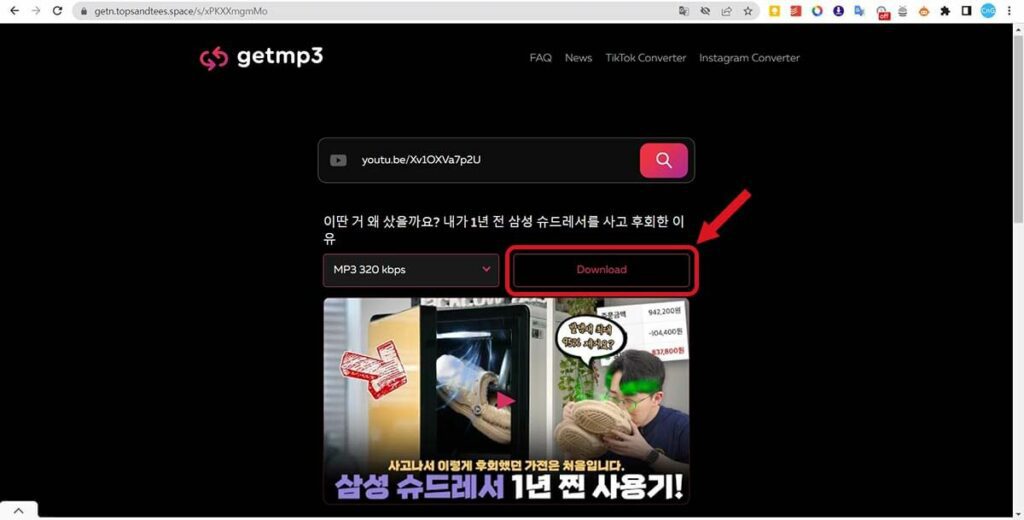
그러면 위와 같이 Download 버튼을 볼 수 있고 클릭해서 다운로드를 합니다.
참고로 Download 버튼이 한 번 더 나오게 되므로 다시 클릭하면 됩니다.
그리고 왼쪽에 보면 음질을 선택할 수 있게 되어 있으므로 필요에 따라 옵션을 조정한 후 다운로드 하시면 됩니다.
다른 사이트와 다를 것 없이 간편하게 되어 있으므로 한 번 사용을 고려해 보시기 바랍니다.
FastConverter
사이트 주소 : https://www.fastconverter.net/youtube-to-mp3/v35/
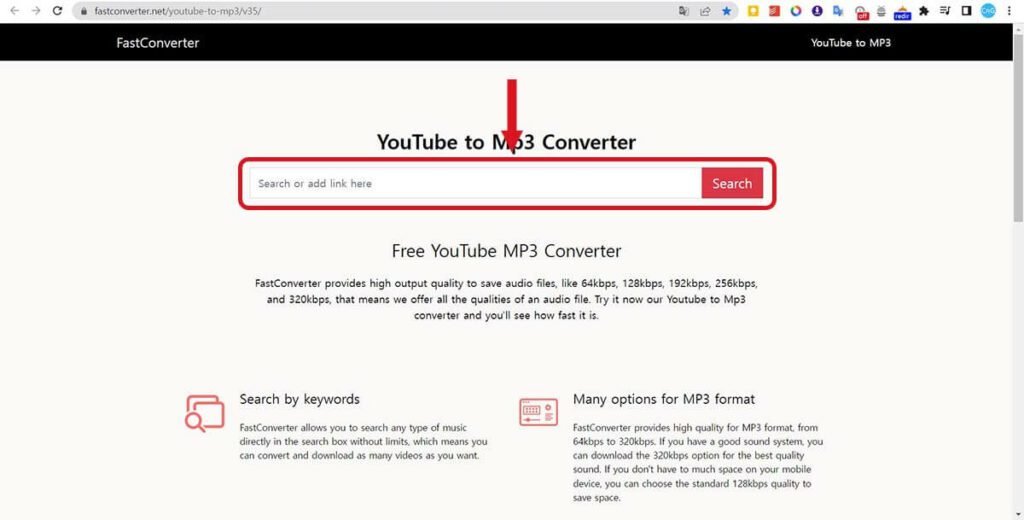
위 사이트 주소에 접속 후 음원 추출을 하고자 하는 영상의 주소를 위 이미지의 검색바에 붙여넣기 후 우측의 돋보기 Search 버튼을 클릭합니다.
또는 주소를 붙여넣기 하는 순간 바로 화면이 이동될 수 있다는 점도 알려 드립니다.
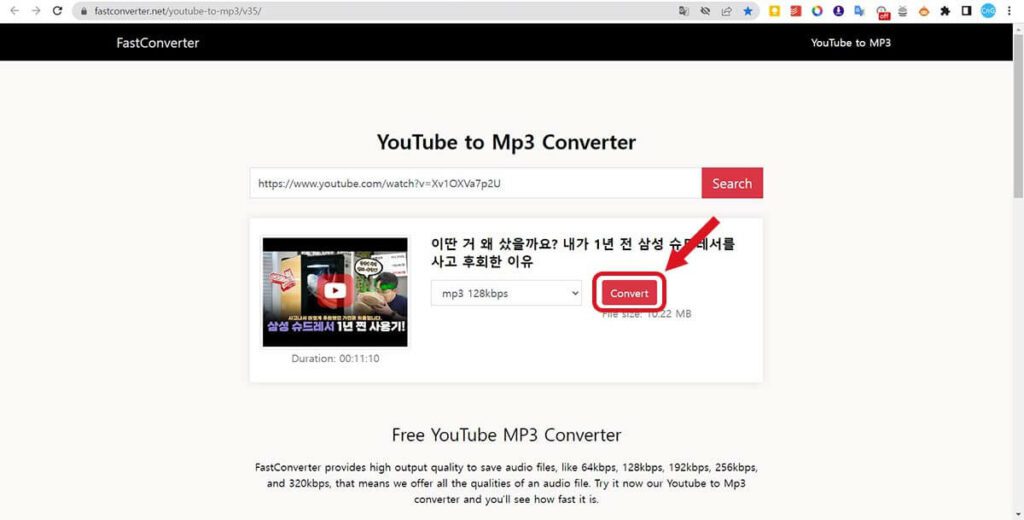
그러면 위와 같은 화면을 볼 수 있고 Convert 버튼을 클릭 후 약간 기다립니다.
그 후 Download 버튼을 볼 수 있고 클릭해서 음원을 다운로드 받을 수 있습니다.
참고로 Convert 전에 왼쪽에 음질을 선택할 수 있도록 되어 있으니 필요한 옵션을 지정하면 됩니다.
간편한 사이트로 한 번 이용해 보는 것도 좋을 것입니다.
EasyMP3Converter
사이트 주소 : https://www.easymp3converter.com/
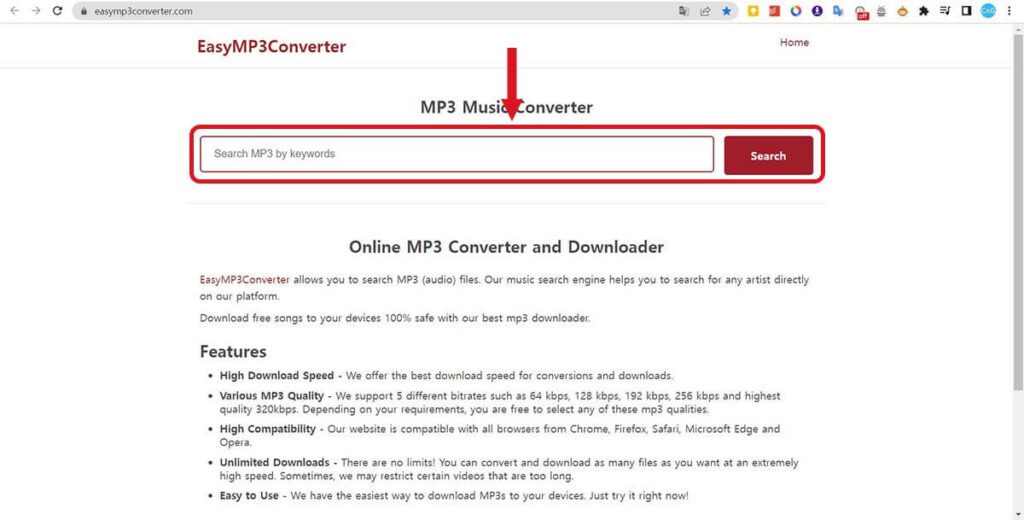
위 사이트 주소에 접속 후 음원 추출을 하고자 하는 영상의 주소를 위 이미지의 검색바에 붙여넣기 후 우측의 돋보기 Search 버튼을 클릭합니다.
참고로 주소를 복사 붙여넣기 한 후 별도로 Search 버튼을 클릭하지 않았는데도 화면이 바뀔 수 있습니다.
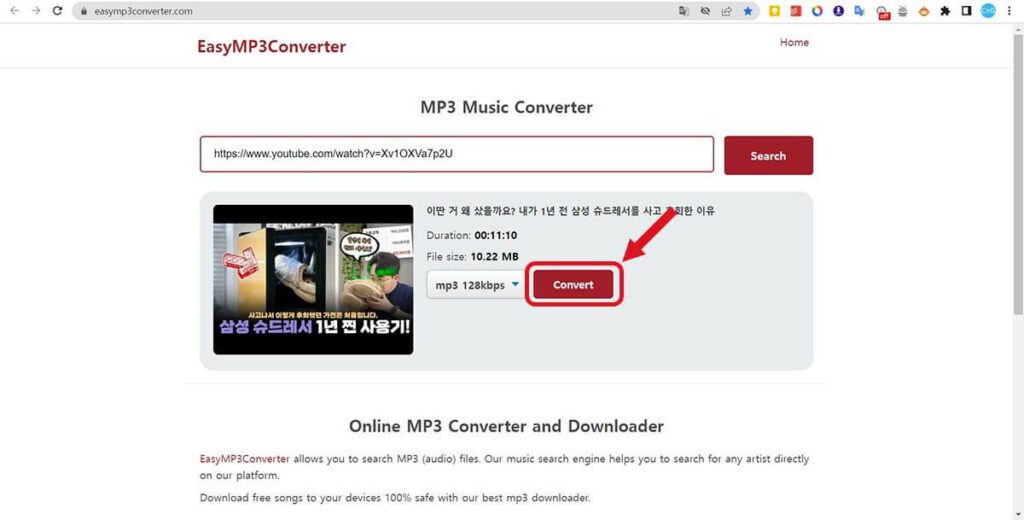
그 후 Convert 버튼을 클릭하면 추출이 되고 이 후 Download 버튼이 나타나는데 그 버튼을 클릭해서 다운로드 받을 수 있습니다.
참고로 Convert를 하기 전 왼쪽에 보면 음질에 관련된 옵션이 있기 때문에 자신의 용도에 따라 설정 후 Convert를 진행하면 됩니다.
직관적이고 간편하게 되어 있는 사이트로 한 번 이용해 보시기 바랍니다.
YOUTUBEMP3
사이트 주소 : https://ytmp3.mobi/ko9/
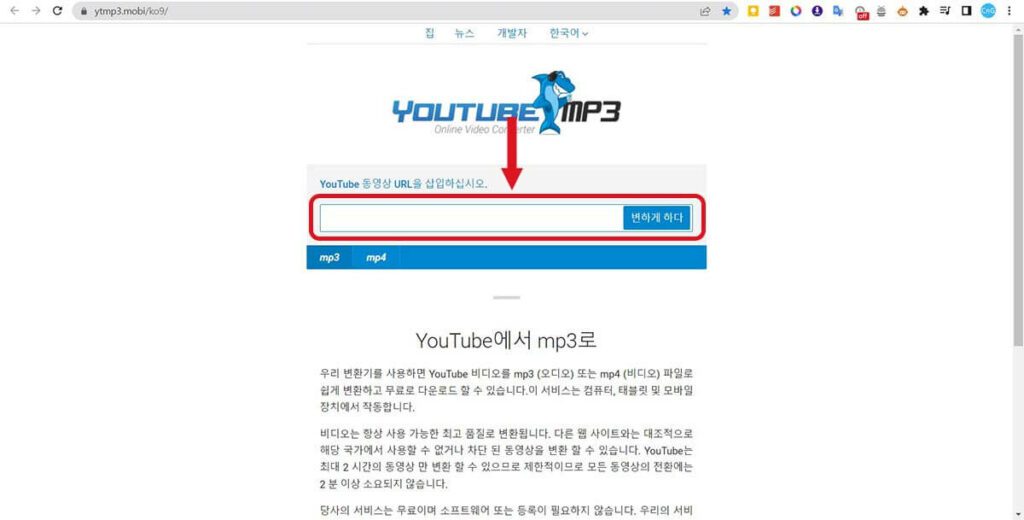
위 사이트 주소에 접속 후 음원 추출을 하고자 하는 영상의 주소를 위 이미지의 검색바에 붙여넣기 후 우측의 ‘돋보기 Search’변하게 하다’ 버튼을 클릭합니다.
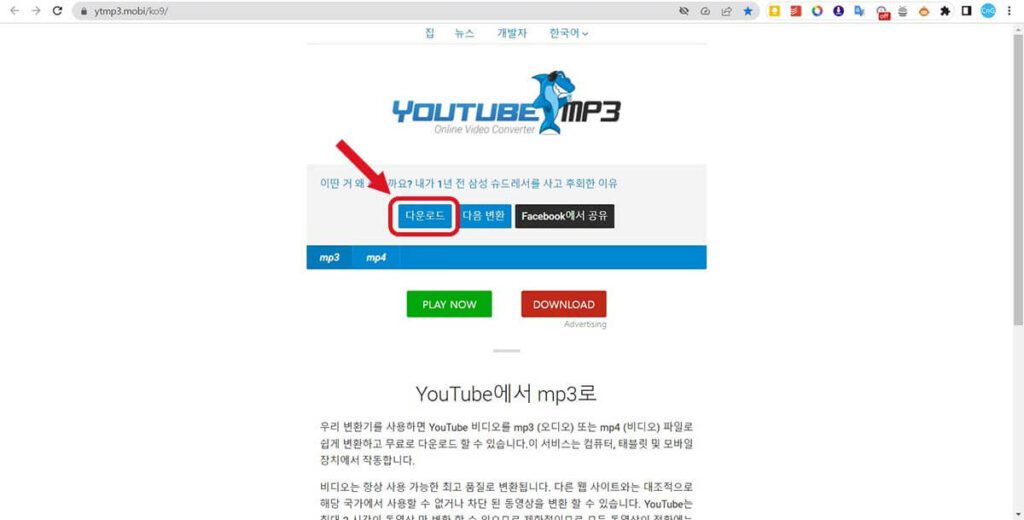
그러면 바로 위와 같이 다운로드 버튼을 볼 수 있고 이 버튼을 클릭하면 다운로드가 시작됩니다.
이 사이트는 별도의 옵션도 없이 주소를 붙여넣기 후 다운로드 버튼만 클릭하면 되므로 제일 방법이 간단합니다.
하지만 다운로드 속도가 느리다는 단점도 있으니 다른 사이트를 이용해보고 필요할 때 한 번쯤 이용해 보는 것이 좋다고 생각됩니다.
Onvita
사이트 주소 : https://ontiva.com/en/converter-84
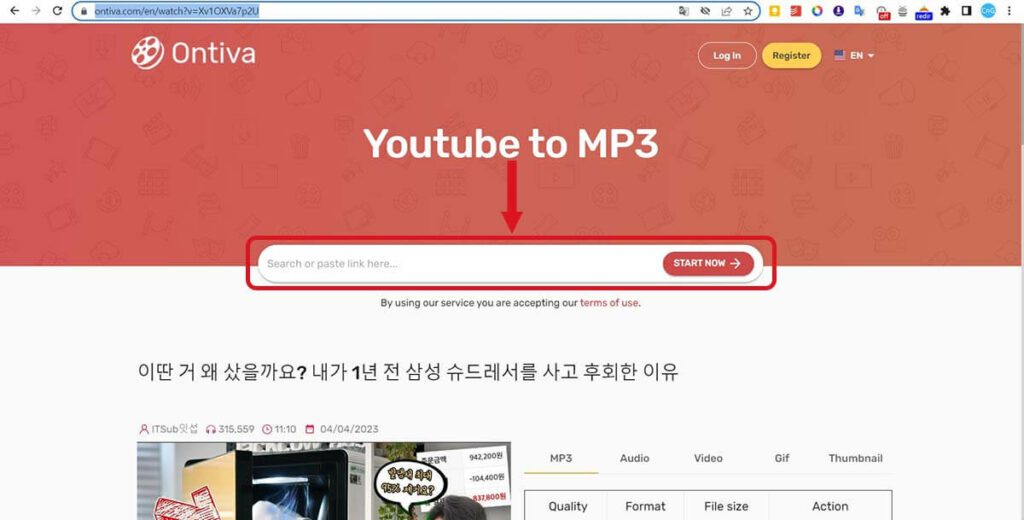
위 사이트 주소에 접속 후 음원 추출을 하고자 하는 영상의 주소를 위 이미지의 검색바에 붙여넣기 후 우측의 START NOW 버튼을 클릭합니다.
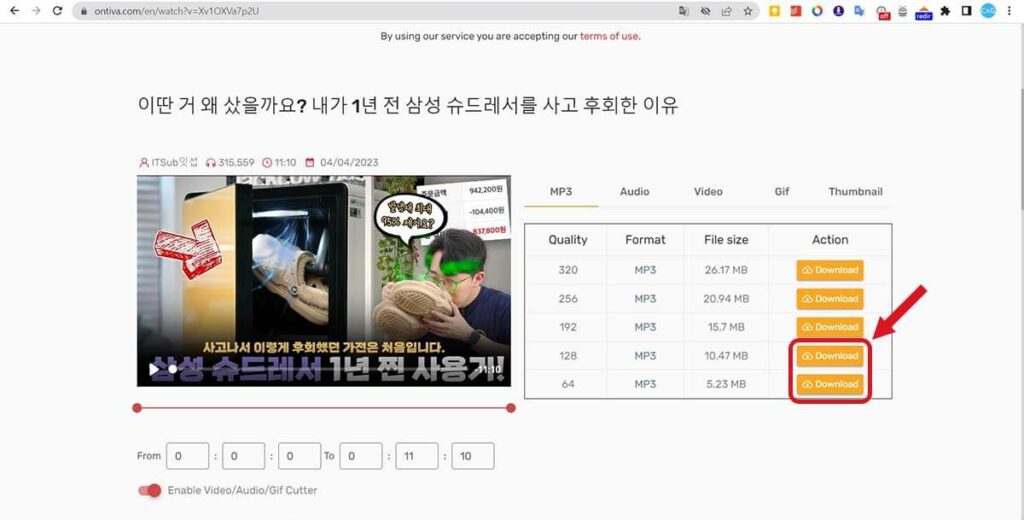
그러면 위와 같이 영상의 썸네일과 함께 우측에 다운로드 버튼을 볼 수 있는데 이 버튼을 클릭 후 한번 더 뜨는 팝업창에서 DOWNLOAD NOW 버튼을 클릭하면 음원이 다운로드 됩니다.
가입하고 로그인하지 않은 사용자는 128k 이하만 다운로드가 가능하므로 이용에 참고하시기 바랍니다.
이 사이트 역시 인터페이스가 간단하지만 위와 같이 제약이 있으므로 필요에 따라 이용해 보시기 바랍니다.
유튜브 MP3 추출 주의사항 (필독)

유튜브가 활성화 됨에 따라 이 포스팅에 설명드린 방법 외에도 다른 여러가지 유튜브 MP3추출 방법이 존재합니다.
하지만 반드시 주의해야 할 점은 다운로드 받은 영상뿐만 아니라 추출한 음원이라 하더라도개인소장용 이외에 어떤 다른 용도로 활용하면 법에 저촉될 수도 있다는 사실입니다.
요즘은 동영상 스트리밍 시대이면서 개인브랜딩의 시대입니다.
그렇기 때문에 어떤 동영상이라도 그 저작권이 영상 제작자에게 있습니다.
따라서 다른 목적으로 활용하는 것은 문제의 소지가 크다는 것을 스스로 인지해야 합니다.
따라서 추출한 음원 파일을 다른 용도로 사용하는 것은 오로지 자기자신의 책임입니다.
만약 다른 용도로 이용하려고 한다면 저작권 관련해 충분히 공부를 한 후 직접 영상제작자에게 문의를 해보는 등 확실한 경우에만 하시기 바랍니다.
아마 대부분 이런 부분을 모르는 분들은 없을 거라 생각합니다.
하지만 저작권은 무척 중요한 부분이기 때문에 다시 한번 강조드립니다!
그리고 유튜브 저작권법에 관련해서 궁금한 사항이 있다면 유튜브 고객센터 저작권법 페이지를 참고해 보세요!
마치며
여기까지 유튜브 음원 추출에 대한 포스팅 내용을 마칩니다.
요즘 유튜브 영상을 안 보는 분들은 거의 없을 텐데요.
보통은 영상을 직접 시청하게 되는데요.
하지만 특정 주제의 영상들 예를 들면 빗소리가 재생되는 수면유도 영상이나 영단어 발음이 계속 재생되는 등의 경우에는 음원만 추출하는 것이 좋을 수가 있습니다.
이때 막상 방법을 모르는 경우가 있을 수 있는데요.
이 포스팅이 유튜브 영상의 음원을 추출하는 방법을 찾는 분들에게 상세한 가이드가 되길 바랍니다!

